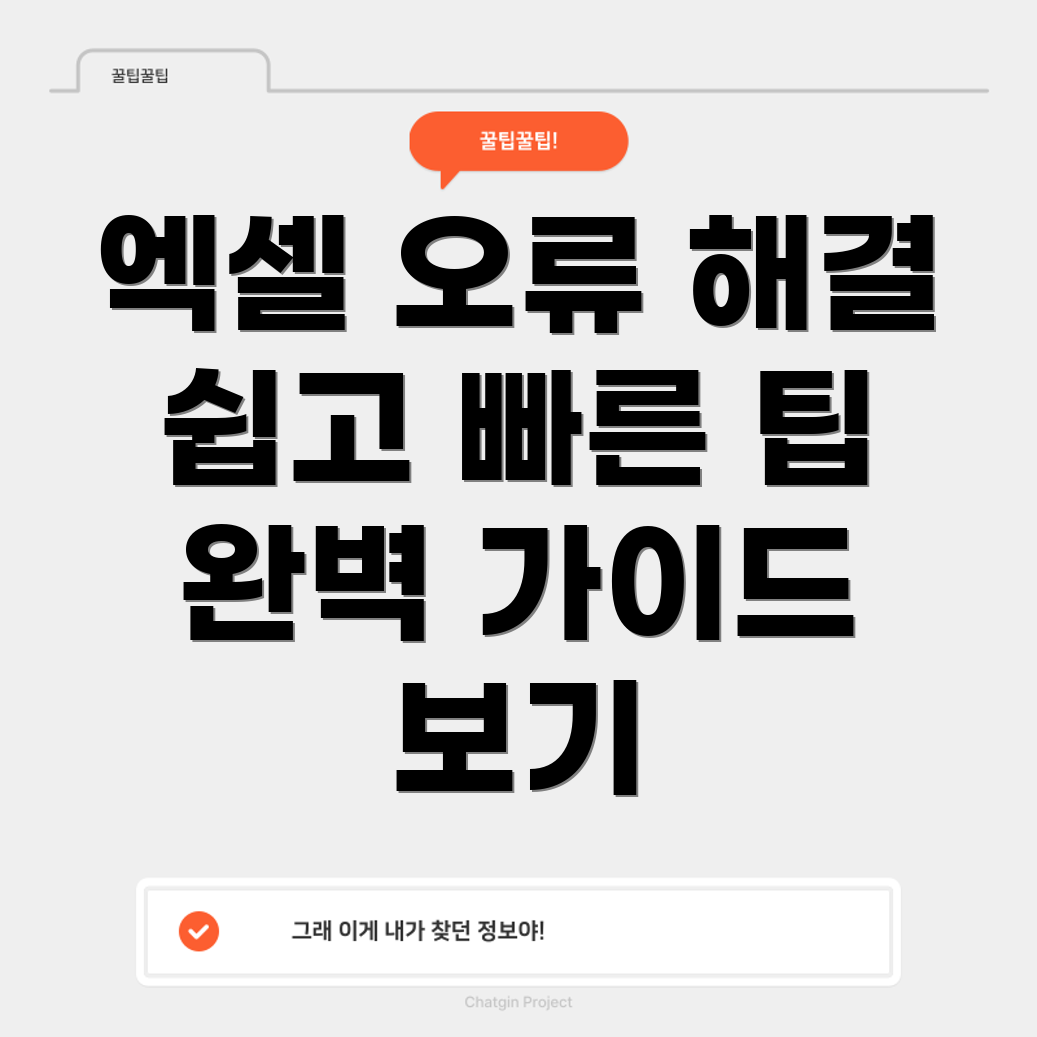
💡 엑셀 데이터 관계 설정의 비밀을 알아보세요! 💡
엑셀 사용 시 자주 발생하는 오류와 해결 방법
엑셀은 업무와 데이터 관리에서 많은 사람들이 사용하는 도구입니다. 하지만 이 프로그램은 사용하면서 다양한 오류가 발생할 수 있습니다. 이러한 오류는 데이터 입력이나 계산 시에 큰 혼란을 일으킬 수 있기 때문에 이를 바로잡는 방법을 알고 있는 것이 중요합니다. 이번 포스트에서는 엑셀에서 자주 발생하는 오류와 그 해결법에 대해 알아보겠습니다.
💡 엑셀 데이터 모델링의 기본을 익혀보세요! 💡
주요 엑셀 오류 종류
엑셀 사용 중 발생할 수 있는 오류는 여러 가지가 있습니다. 여기서는 가장 자주 나타나는 몇 가지 오류를 소개합니다.
- #DIV/0!: 숫자를 0으로 나누려고 할 때 나타나는 오류입니다. 이 경우, 식을 재검토하여 0이 아닌 다른 숫자로 나누도록 수정해야 합니다.
- #VALUE!: 숫자로 인식할 수 없는 텍스트를 계산에 포함시킬 때 발생합니다. 수식을 점검하여 올바른 데이터 형식을 사용해야 합니다.
- #REF!: 참조 셀이 삭제되거나 잘못 참조된 경우 나타납니다. 이를 해결하기 위해, 수식을 수정하거나 올바른 셀을 참조하도록 변경해야 합니다.
- #NAME?: 정의되지 않은 이름이나 잘못된 함수 이름을 사용할 때 발생합니다. 함수나 이름을 확인하여 올바르게 입력되어 있는지 점검해야 합니다.
- #NUM!: 수식에 사용된 숫자가 잘못되었거나 계산할 수 없는 경우입니다. 알고리즘을 점검하고 논리적 오류를 수정해야 합니다.
💡 LG TV의 스마트 기능을 최대로 활용하는 방법을 알아보세요. 💡
자동 수정 기능 활용하기
엑셀은 특정 오류를 자동으로 수정할 수 있는 기능을 제공합니다. 예를 들어, 엑셀의 '오류 검사' 기능을 활용해 오류를 자동으로 찾아 수정할 수 있습니다. 오류를 발견하면 해당 셀의 왼쪽 상단에 작은 삼각형이 표시되며, 이를 클릭하면 가능한 수정 방법을 제안합니다.
- 자동 수정 기능을 활성화할 수 있는 방법:
- '파일' 메뉴를 클릭한 후 '옵션'으로 들어가세요.
- '수식' 탭에서 '자동 오류 검사 사용' 옵션을 선택합니다.
💡 LG TV 소프트웨어 업데이트로 스마트 기능을 최적화하는 방법을 알아보세요. 💡
자주 발생하는 데이터 오류와 해결법
엑셀은 데이터 처리에 있어서도 오류가 잦습니다. 다음은 데이터 입력 시 흔히 발생하는 오류와 그 해결 방법입니다.
- 중복된 데이터: 중복된 값을 쉽게 발견하려면 조건부 서식을 사용해 중복값을 강조할 수 있습니다. '홈' 탭의 '조건부 서식' 기능을 통해 설정할 수 있습니다.
- 잘못된 데이터 형식: 숫자로 입력해야 할 데이터를 텍스트로 입력하면 계산 시 문제가 발생할 수 있습니다. 데이터 형식을 확인하고, 필요한 경우 '데이터 형식'을 변경해야 합니다.
- 공백 셀: 데이터 분석 시 공백이 있을 경우 오류가 발생할 수 있습니다. 데이터를 정리하고, 불필요한 공백을 제거하기 위해 '찾기 및 바꾸기' 기능을 사용할 수 있습니다.
💡 65세 이상 어르신을 위한 독감 예방접종 정보를 쉽게 확인해 보세요. 💡
정리정돈을 통해 오류 예방하기
정리된 데이터는 오류를 최소화할 수 있습니다. 다음은 효율적인 데이터 정리 방법입니다.
- 데이터 범위를 정리하여 불필요한 행이나 열을 삭제하세요.
- 필터 기능을 사용하여 필요한 데이터만 남겨두도록 설정하세요.
- 데이터를 그룹화하여 유사한 항목을 묶어 관리할 수 있습니다.
이와 같이 데이터가 깔끔하게 정리되어 있으면 오류를 예방할 수 있을뿐더러, 작업의 효율성도 높아집니다.
💡 다음 카카오 계정 통합의 변화와 개선 사항을 살펴보세요. 💡
결론
엑셀에서 발생하는 오류는 업무에 큰 영향을 미칠 수 있으며, 이를 수정할 수 있는 방법을 알고 있다면 문제를 최소화하는 데 도움이 됩니다. 엑셀 사용 중 자주 발생하는 오류와 그 해결 방법을 이해하고 숙지하는 것은 필수적입니다. 이러한 오류를 예방하고 즉시 찾아 수정하는 능력을 키우는 것이 중요합니다. 마지막으로, 정기적으로 데이터와 수식을 점검해 오류 발생의 여지를 줄이는 것도 좋은 방법입니다. 엑셀은 올바르게 사용하면 매우 강력한 도구가 될 수 있습니다.
이 포스트가 여러분에게 도움이 되기를 바랍니다!
💡 LG 전자 AS의 실화 사례를 통해 배우는 귀중한 교훈을 확인해 보세요. 💡
자주 묻는 질문 Q&A
Q1: 엑셀에서 #DIV/0! 오류가 발생하는 이유는 무엇인가요?
A1: #DIV/0! 오류는 숫자를 0으로 나누려고 할 때 발생합니다. 다른 숫자로 나누도록 수정해야 합니다.
Q2: 중복된 데이터를 쉽게 찾는 방법은 무엇인가요?
A2: 조건부 서식을 사용해 중복값을 강조하여 쉽게 발견할 수 있습니다.
Q3: 엑셀에서 잘못된 데이터 형식을 해결하려면 어떻게 해야 하나요?
A3: 데이터 형식을 확인하고, 필요한 경우 '데이터 형식'을 변경해야 합니다.